如何让win8纯净版有更高的分辨率 让win8纯净版有更高的分辨率的方法
发布时间:2017-07-04 14:47:33 浏览数:
今天给大家带来如何让win8纯净版有更高的分辨率,让win8纯净版有更高的分辨率的方法,让您轻松解决问题。
好多用户都会发现,自己新购买的电脑,不论是台式电脑还是笔记本电脑,已经安装上了最新的win8纯净版,但有时候因为电脑硬件的限制,win8纯净版在分辨率看起来也不是很高,那到底是怎么一回事呢?低配置的电脑能够让win8纯净版高点吗?
步骤一:在win8.1系统下载的桌面进入“开始”菜单,找到“运行”,或者直接在键盘上同时按下Win键+R键,打开运行界面后输入指令regedit,回车打开注册表编辑器;
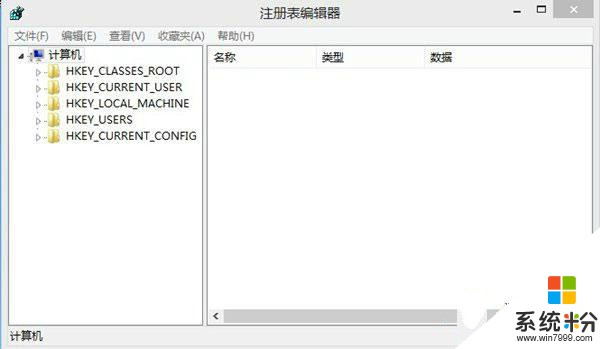
步骤二:运用键盘上的Ctrl+F的组合键呼出注册表编辑器的搜查框,然后寻找Display1_DownScalingSupported这个键,把这个键的值修改成1,然后继续使用F3查找,把这个文件夹下面的键都修改成1,这样才能手工调整win8纯净版的分辨率;

步骤三:保存好注册表之后重启一次电脑,这样就可以在调节win8纯净版分辨率的时候出现1024x768分辨率,然后再进行修改。
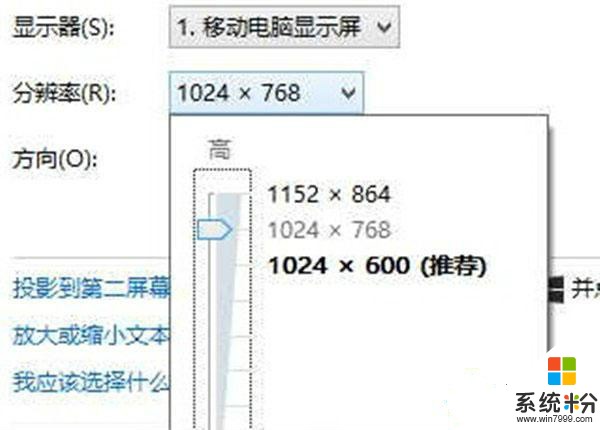
以上就是如何让win8纯净版有更高的分辨率,让win8纯净版有更高的分辨率的方法教程,希望本文中能帮您解决问题。